Imprimir um ficheiro de impressão guardada
O procedimento seguinte descreve o modo de impressão de um ficheiro de impressão guardada com o driver de impressão PCL 6/5e ou RPCS. Para mais informações sobre o modo de impressão de um ficheiro de impressão guardada com o driver de impressão PostScript 3, consulte o Suplemento de PostScript 3.
![]()
As aplicações com os seus próprios drivers, tal como o PageMaker, não suportam esta função.
![]() Configure a Impressão Guardada nas propriedades do driver de impressão.
Configure a Impressão Guardada nas propriedades do driver de impressão.
Pode seleccionar dois modos para Impressão guardada:
[Impressão guardada]
Guarda o ficheiro na impressora e imprime-o mais tarde através do painel de controlo.
[Guardar e Impressão Normal] (ou [Guardar e Imprimir])
Imprime o ficheiro imediatamente e guarda também o ficheiro na impressora.
Para mais informações sobre a configuração de drivers de impressão, consulte os respectivos ficheiros de Ajuda.
![]() Clique em [Detalhes...] e, em seguida, introduza uma ID de Utilizador na caixa [ID de utilizador:].
Clique em [Detalhes...] e, em seguida, introduza uma ID de Utilizador na caixa [ID de utilizador:].
Pode também definir uma palavra-passe. Tem de ser introduzida a mesma palavra-passe quando imprimir e apagar.
É também possível definir um nome de ficheiro. O nome de ficheiro definido será visualizado no ecrã Lista de Trabalhos da impressora.
![]() Inicie a impressão a partir da caixa de diálogo Imprimir da aplicação.
Inicie a impressão a partir da caixa de diálogo Imprimir da aplicação.
O trabalho de Impressão Guardada é enviado para a impressora.
![]() No painel de controlo da impressora, prima [TrabImpr].
No painel de controlo da impressora, prima [TrabImpr].
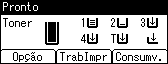
![]() Seleccione [Trab impressão guardada] utilizando a tecla [
Seleccione [Trab impressão guardada] utilizando a tecla [![]() ] ou [
] ou [![]() ] e, em seguida, prima [ListTrab].
] e, em seguida, prima [ListTrab].

Aparece uma lista de ficheiros de Impressão Guardada guardados na impressora.
Também é possível imprimir ficheiros premindo [ID de utilizador].
![]() Seleccione o ficheiro que pretende imprimir utilizando a tecla [
Seleccione o ficheiro que pretende imprimir utilizando a tecla [![]() ] ou [
] ou [![]() ] e, em seguida, prima [Imprimir].
] e, em seguida, prima [Imprimir].

Aparece o ecrã de confirmação.
Se tiver definido uma palavra-passe no driver de impressão, aparece um ecrã de confirmação de palavra-passe. Introduza a palavra-passe.
![]() Prima [Imprimir].
Prima [Imprimir].
O ficheiro de impressão guardada é impresso.
Prima [Cancelar] para cancelar a impressão.
![]()
Quando são seleccionados vários ficheiros sem que seja definida uma quantidade, é aplicado menos um conjunto do que o número mínimo de todas as definições. Se o número mínimo de definições for um conjunto, todos os ficheiros seleccionados serão impressos num conjunto.
Quando o número de quantidade de conjuntos é alterado, a quantidade alterada é aplicada a todos os ficheiros seleccionados.
Para interromper a impressão após esta se ter iniciado, prima a tecla [Apagar trabalho]. Um ficheiro de impressão guardada não é apagado mesmo quando a tecla [Apagar trabalho] é premida.
O ficheiro de impressão guardada enviado para a impressora não é eliminado, excepto se eliminar um ficheiro ou seleccionar [Apag.auto Trab.Impr.Guard.].
Pode seleccionar ou apagar uma palavra-passe depois de enviar ficheiros para a impressora. Seleccione o ficheiro e prima [Alterar] no ecrã Lista de Trabalhos de Impressão. Para definir uma palavra-passe, introduza a palavra-passe nova. Para apagar uma palavra-passe, deixe a caixa da palavra-passe em branco aquando da introdução ou confirmação da palavra-passe nova e prima a tecla [OK].
Para mais informações sobre como definir drivers de impressão, consulte a Ajuda do driver de impressão. Também pode imprimir ou apagar um ficheiro de Impressão guardada a partir do Web Image Monitor. Para mais informações, consulte a Ajuda do Web Image Monitor .
![]()
Para mais informações sobre [Apag.auto Trab.Impr.Guard.], consulte Sistema
 .
.Para mais informações sobre [ID de utilizador], consulte Imprimir a partir do ecrã ID de utilizador
 .
.

